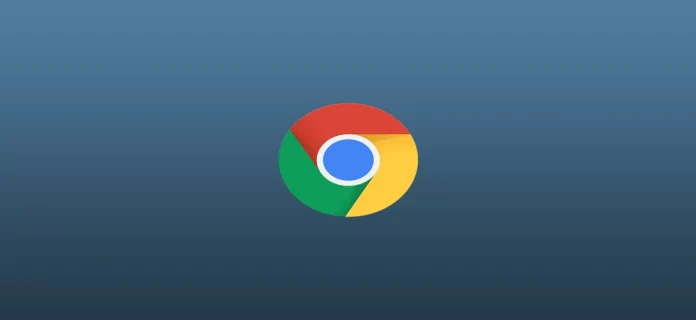Viime vuosina pimeästä tilasta on tullut suosittu monissa sovelluksissa ja verkkosivustoissa. Se on kätevä käyttäjille, jotka pitävät tummemmasta värimaailmasta, sillä se on helpompi silmille ja voi jopa säästää akkua OLED-näytöllä varustetuissa laitteissa.
Google Chromessa on sisäänrakennettu tumma teematila. Voit mukauttaa sen keskittymään laitteesi teemaan tai ottaa tumman tilan pysyvästi käyttöön. Useimmat verkkosivustot puolestaan näkyvät automaattisesti tummassa teemassa (jos se on käytettävissä), jos se on otettu käyttöön selaimessa. Mutta entä jos verkkosivusto ei tue tummaa tilaa?
Onneksi on olemassa useita tapoja pakottaa se Google Chromen verkkosivustoille. Tarkastellaan siis kutakin niistä tarkemmin.
Kuinka pakottaa pimeä tila Google Chromessa käyttämällä lippujen asetusta
Ensinnäkin sinun on hyvä tietää, että Google Chromen ”liput” ovat kokeellisia ominaisuuksia, joita ei ole vielä täysin toteutettu tai julkaistu selaimen vakaassa versiossa. Nämä ominaisuudet ovat yleensä piilossa, ja niitä voivat käyttää vain kokeneet käyttäjät, jotka voivat ottaa ne käyttöön. Löydät ne kirjoittamalla Chrome-selaimen osoiteriville ”chrome://flags”.
Näin voit käyttää yhtä Chromen lipuista pakottaaksesi pimeän tilan:
- Käynnistä Google Chrome ja kirjoita osoiteriville chrome://flags. Paina Enter-näppäintä.
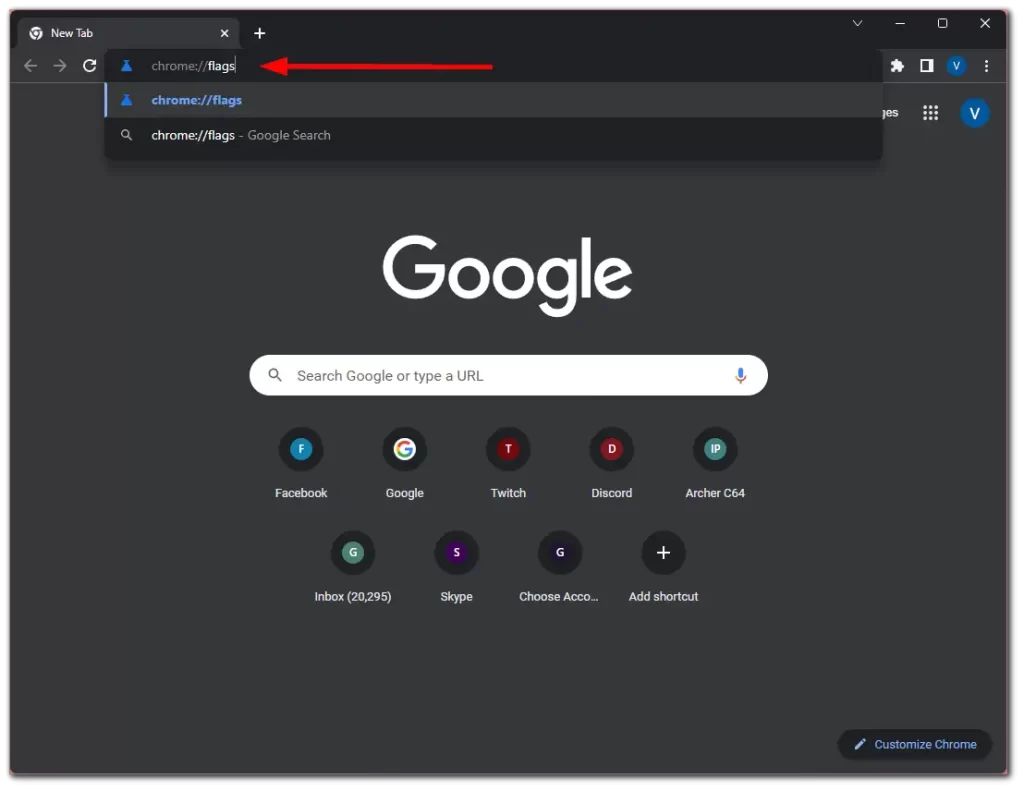
- Napsauta sen jälkeen hakulippupalkkia ja kirjoita enable-force-dark.
- Valitse sitten avattavasta valikosta Auto Dark Mode for Web Content (Verkkosisällön automaattinen pimeä tila) -vaihtoehto Enabled (Käytössä).
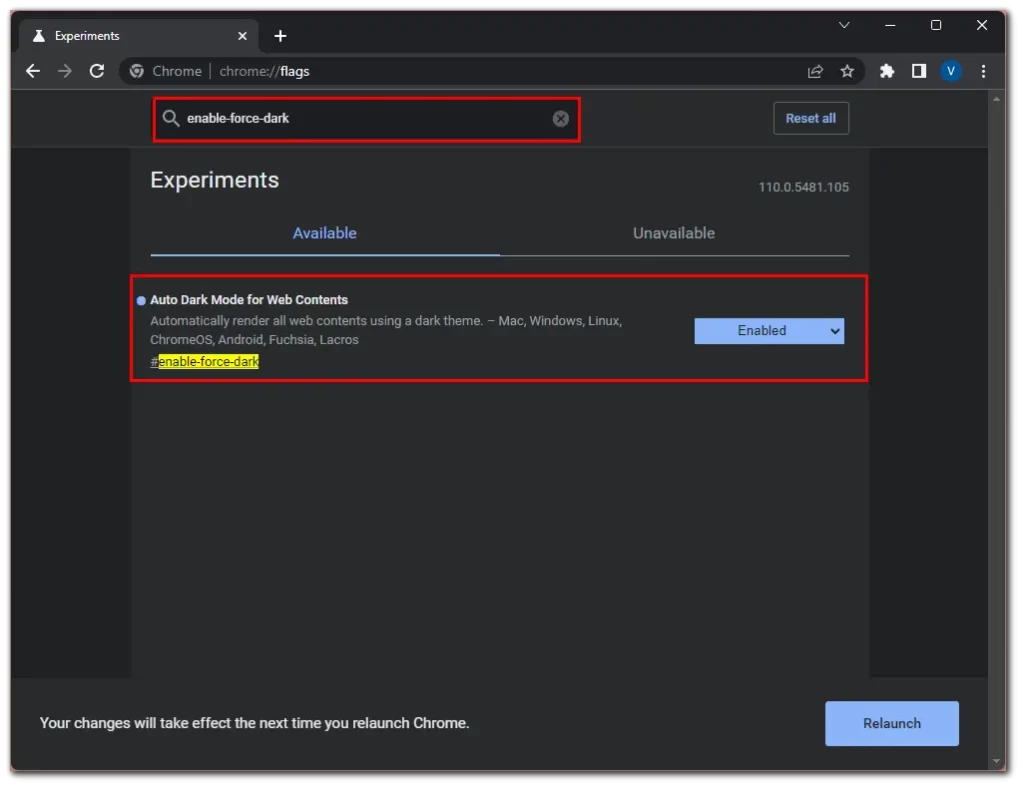
- Napsauta lopuksi Käynnistä uudelleen.
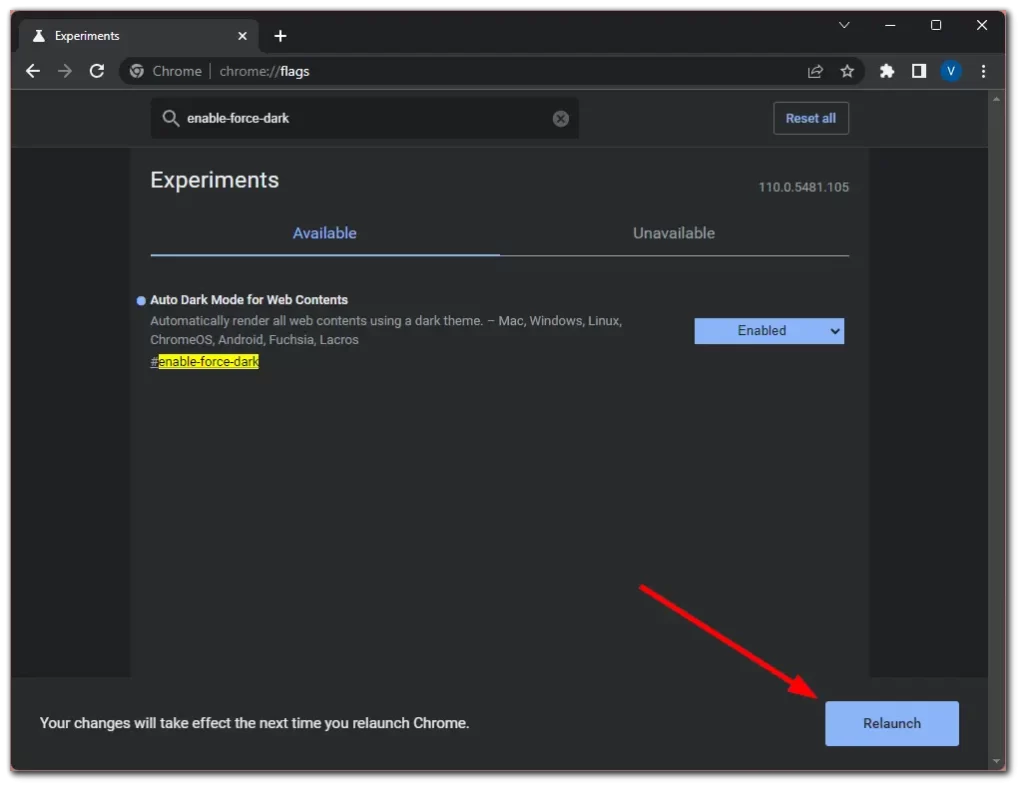
Kun olet suorittanut nämä vaiheet, voit käydä millä tahansa verkkosivustolla ja tarkistaa pimeän tilan vaikutuksen. Tältä se näyttää esimerkiksi Instagramin verkkosivustolla.
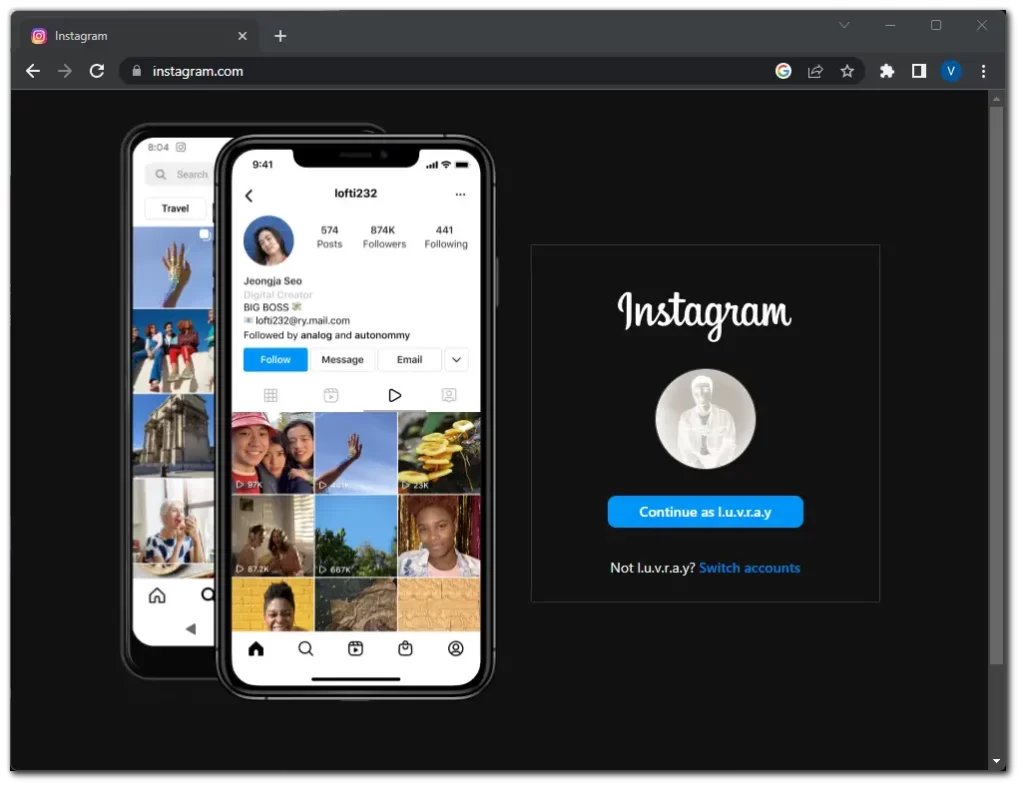
Kuten näet, sillä on nyt tumma tausta, ja jotkin elementit saattavat näkyä negatiivisina.
Miten pakottaa pimeä tila Google Chromessa käyttämällä Dark Reader -ohjelmaa?
Dark Reader on selainlaajennus, jonka avulla käyttäjät voivat selata verkkosivustoja pimeässä tilassa. Se on ilmainen Google Chromessa ja muissa suosituissa selaimissa. Laajennus on suunniteltu kääntämään verkkosivuston värit, jolloin tausta on tumma ja teksti vaaleaa. Tämä helpottaa silmiäsi ja voi auttaa vähentämään silmien rasitusta, etenkin kun käytät laitetta hämärässä.
Dark Reader tarjoaa useita mukautusvaihtoehtoja, joiden avulla käyttäjät voivat säätää tummuutta, kontrastia ja harmaasävytasoa. Se sisältää myös Sivustoluettelo-ominaisuuden, jonka avulla käyttäjät voivat luoda luettelon verkkosivustoista, joihin laajennus ei sovella tummaa tilaa.
Näin se asennetaan:
- Käynnistä Google Chrome ja siirry Dark Reader -verkkosivulle Chrome Web Storesta.
- Napsauta Lisää Chromeen ja vahvista napsauttamalla Lisää laajennus.
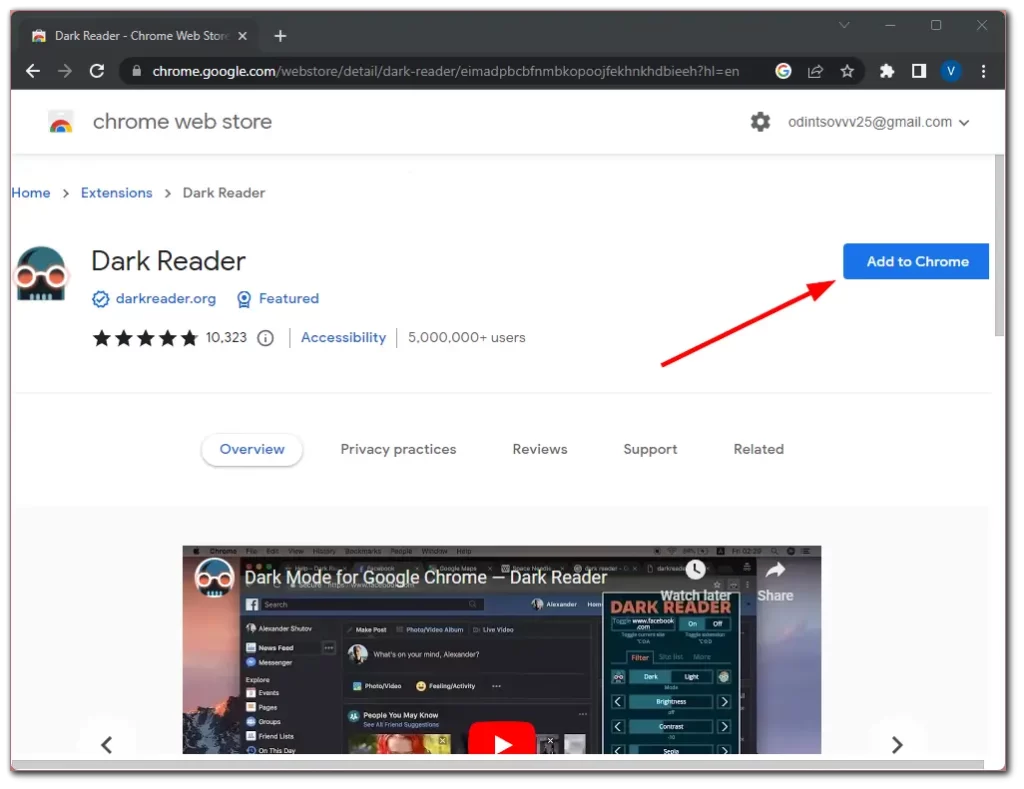
- Napsauta sitten oikeassa yläkulmassa olevaa Laajennukset-kuvaketta ja kiinnitä Dark Reader kätevästi.
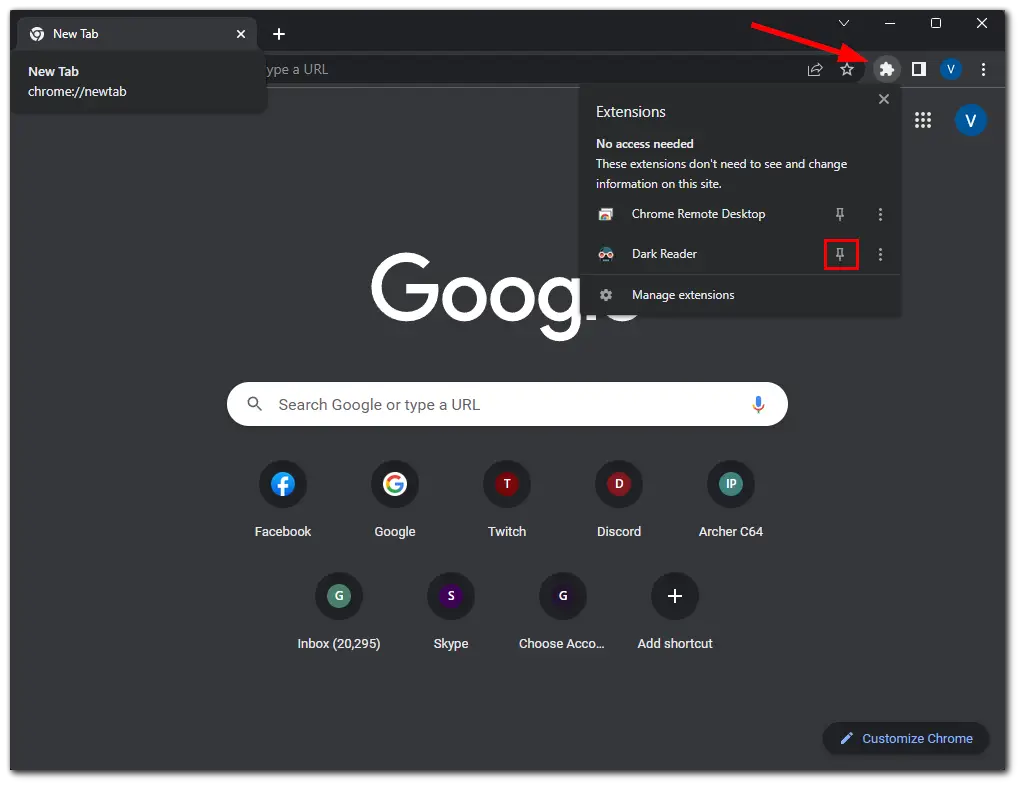
Kun Dark Reader -laajennus on asennettu, se alkaa automaattisesti toimia. Voit kuitenkin joutua muokkaamaan asetuksia halutun vaikutuksen aikaansaamiseksi. Näin se tehdään:
- Avaa asetuspaneeli napsauttamalla oikeassa yläkulmassa olevaa Dark Reader -kuvaketta.
- Näet heti eri asetukset: Kirkkaus, Kontrasti, Sepia ja Harmaasävy.
- Säädä nämä asetukset mieltymystesi mukaan.

- Seuraavaksi voit mukauttaa tilan yksittäisille verkkosivustoille. Siirry tätä varten Sivustoluettelo-välilehdelle, kirjoita verkkosivuston osoite ja tallenna se painamalla Enter-näppäintä. Vaihtoehtoja on kaksi: Vain käänteinen luettelo ja Ei käänteistä luetteloa.
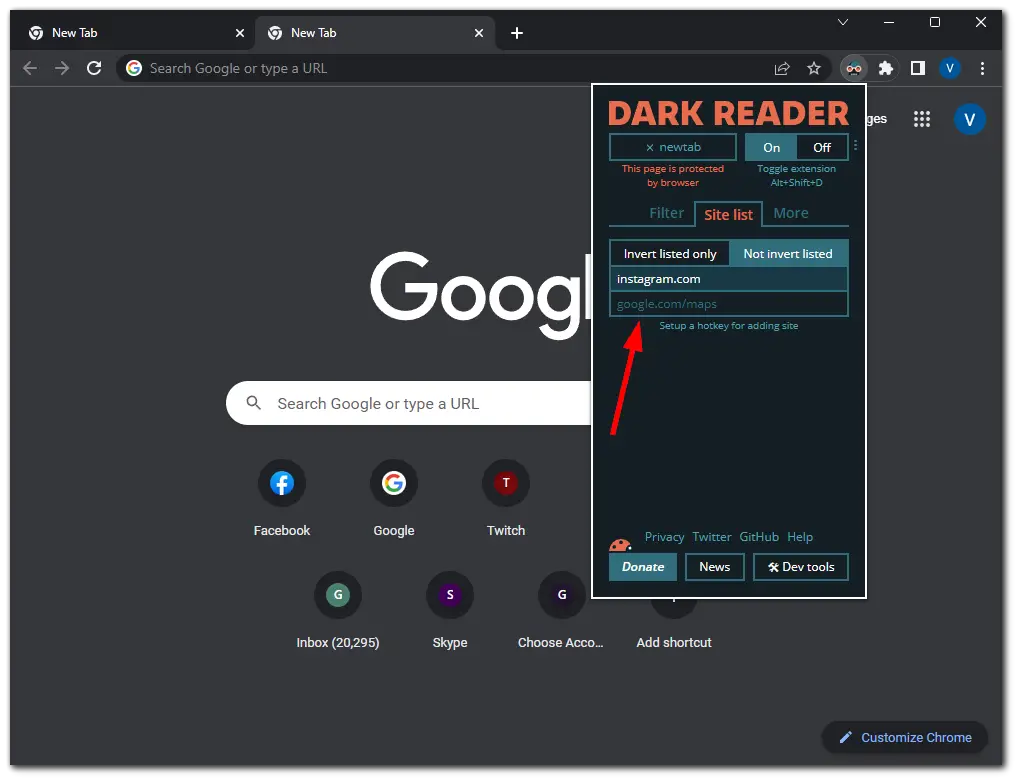
- Voit jopa asettaa automaation. Napsauta kolmen pisteen painiketta ja aseta aktiiviset tunnit, jolloin haluat pimeän tilan olevan käytössä.
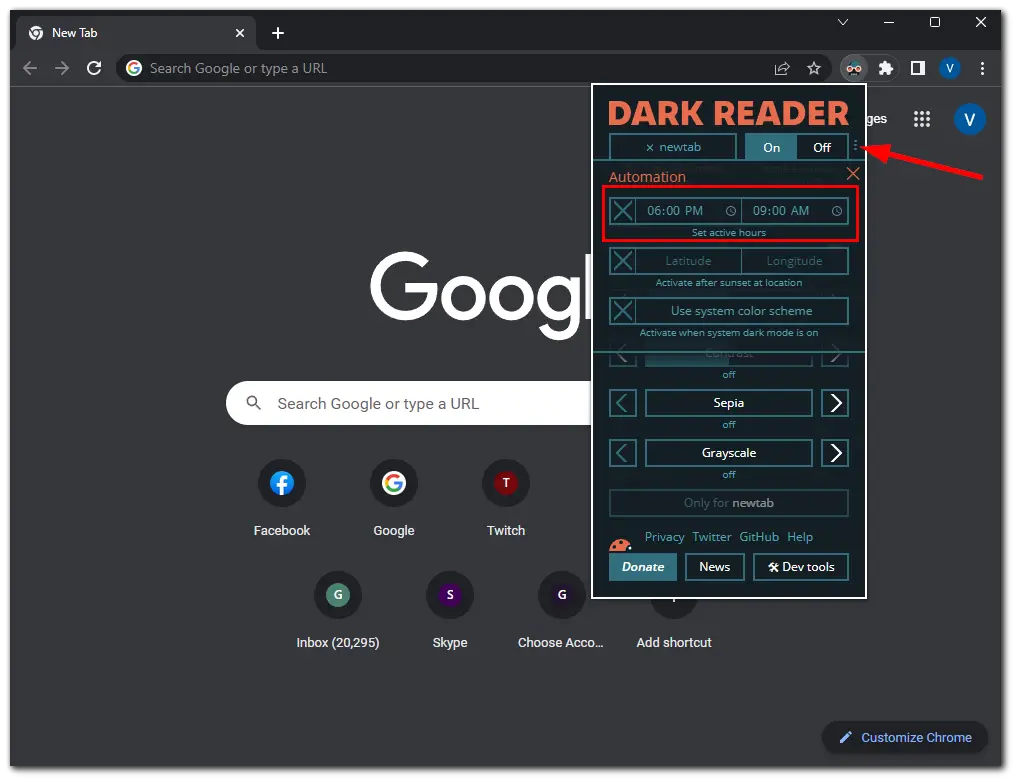
- Päivitä lopuksi verkkosivu, jota haluat tarkastella pimeässä tilassa.
Siinä kaikki. Kun Dark Reader -laajennus on nyt käytössä ja mukautettu, voit nauttia pimeästä tilasta kaikilla verkkosivustoilla.
Miksi pimeä tila on parempi kuin vaalea tila?
Pimeän tilan käytössä on useita etuja, jotka liittyvät erityisesti laitteen näyttöön ja henkilökohtaisiin mieltymyksiin.
Vähentää silmien rasitusta
Tumma tila voi auttaa vähentämään silmien rasitusta, erityisesti kun katselet laitetta pitkään. Hyvin valaistussa ympäristössä kirkas näyttö voi luoda voimakkaan kontrastin ympäristöön, mikä voi aiheuttaa silmien rasitusta ja väsymystä. Tumma tila voi tarjota miellyttävämmän katselukokemuksen vähentämällä näytön valoa.
Lisääntynyt akun käyttöikä
Pimeä tila voi auttaa pidentämään akun kestoa OLED- tai AMOLED-näytöllä varustetuissa laitteissa. Tämä johtuu siitä, että näissä näytöissä valaistaan vain ne pikselit, jotka näyttävät väriä, eikä mustia pikseleitä valaista lainkaan. Näin ollen pimeän tilan käyttö vähentää valaistavien pikselien määrää, mikä säästää akkuvirtaa.
Esteettisesti miellyttävä
Monet pitävät tummasta tilasta, koska se on esteettisesti miellyttävämpi ja modernimpi kuin vaalea tila. Se voi myös olla vähemmän häiritsevä, jolloin näytön sisältö pääsee paremmin esille.
Parempi yökäyttöön
Tumma tila on parempi yökäyttöön, sillä se vähentää näytön sinisen valon määrää. Sininen valo voi haitata hyvää unta, sillä se estää unta säätelevän melatoniinihormonin tuotantoa. Tästä syystä, jos et halua, että sinulla on univaikeuksia, on parempi käyttää pimeää tilaa selaimessa tai laitteessa. Mutta paras vaihtoehto olisi tietysti laittaa kaikki vempaimet pois ennen nukkumaanmenoa.